Online-Werbung ist eine Tatsache des Online-Lebens, die die meisten von uns als Preis für den kostenlosen Zugriff auf Informationen und Unterhaltung im Internet akzeptieren. Allzu aufdringliche Werbung oder Werbung, die Sie in die Irre führt oder den Inhalten im Weg steht, auf die Sie zugreifen möchten, ist jedoch zutiefst ärgerlich
Und dann gibt es die andere Art von Online-Werbung, die Art, die heimlich auf Ihren Mac gelangt, die irrelevante Werbung anzeigt, wo immer Sie im Internet oder auf Ihrem Desktop sind, und die nicht einfach entfernt werden kann. Das werden wir hier besprechen und Ihnen die beste Software dafür nennen.

Was ist Adware?
Adware ist eine Art von Malware, die ihren Weg auf Ihren Mac findet, wenn Sie auf einen Link in einem Pop-up oder einer E-Mail klicken oder Software von einer kostenlosen Download-Site herunterladen. Nach der Installation zeigt es Werbung an, die Sie auf Websites leiten soll, die entweder weitere Malware auf Ihrem Computer installieren oder versuchen, Sie dazu zu bringen, sich von Geld zu trennen. Es ist heimtückisch und kann erhebliche Auswirkungen auf Ihren Mac haben.

Warum ist Adware so schlecht?
Zum einen kann Adware Ihren Mac verlangsamen, RAM und Prozessorzyklen verbrauchen und den reibungslosen Ablauf anderer Anwendungen beeinträchtigen. Es kann Sie auch dazu verleiten, Geld auszugeben oder auf Links zu klicken, die dazu führen, dass mehr Malware auf Ihrem Mac installiert wird. Und Adware kann auch Ihre Daten stehlen – wenn Sie auf einen Link in einer Adware-Werbung klicken, zeichnet sie wahrscheinlich Ihre IP-Adresse, die von Ihnen besuchten Websites, Ihre Suchanfragen und alles andere auf, was sie finden kann.
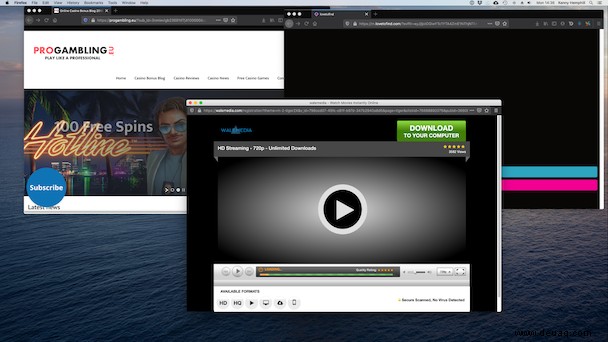
Kann ich das nicht einfach mit einem Werbeblocker stoppen?
Werbeblocker sind großartig. Sie sind jedoch darauf ausgelegt, legitime Werbung auf Websites zu blockieren. Adware-Anzeigen sind keine legitime Werbung und verwenden nicht die normalen Methoden und Plattformen, die normale Anzeigen verwenden. Und Werbeblocker können verhindern, dass einige Adware-Werbung angezeigt wird. Aber sie werden sie nicht alle aufhalten. Außerdem lösen Werbeblocker nicht das zugrunde liegende Problem – die Malware, die auf Ihrem System installiert ist und die Werbung anzeigt. Diese Malware, die Adware, bleibt auch dann bestehen, wenn die Werbung selbst blockiert wird.
Sie haben ihre Anzeigen gesehen:Die Liste bekannter Adware
- Altnet
Altnet verfolgt Suchanfragen, sodass gezielte Popup-Werbung angezeigt werden kann. Es ist mit Peer-to-Peer-Anwendungen wie Kazaa und Mule gebündelt.
- CoolWebSearch.
CoolWebSearch, auch bekannt als CoolWWW, zeigt Werbung für Pornoseiten an und kann auch die Startseite Ihres Browsers ändern und Suchanfragen umleiten.
- Anzeigen von Gamevance
Ads by Gamevance ist mit der gleichnamigen Website für kostenlose Spielesoftware verbunden und zeigt Popup-Anzeigen in der Ecke Ihres Webbrowsers an, erfasst jedoch keine personenbezogenen Daten.
- Virtumundo
Virtumundo ist ein bösartiger Adware-Virus, der Werbung für gefälschte Spyware anzeigt und möglicherweise nicht nur das Surfen im Internet stört, sondern auch Tastenanschläge überwacht und an einen zentralen Server sendet.

Wie man Adware vermeidet
Adware ist eine Form von Malware und verwendet viele der gleichen Methoden wie andere Arten von Malware, um Ihren Computer anzugreifen. Um dies zu vermeiden, sollten Sie:
- Klicken Sie niemals auf einen Link in einer E-Mail, wenn Sie nicht sicher sind, wohin der Link führt.
- Klicken Sie niemals auf einen Link in einer iMessage-, Facebook Messenger-, WhatsApp- oder anderen Chat-App-Nachricht, es sei denn, Sie haben bestätigt, dass es sicher ist.
- Ignorieren Sie Popup-Anzeigen auf Websites, die Ihnen mitteilen, dass Flash Player oder eine andere Software veraltet ist und aktualisiert werden muss.
- Vermeiden Sie es, Apps von Download-Sites für kostenlose Software herunterzuladen, die ihren eigenen Download-Manager verwenden – diese Download-Manager bündeln Apps, die Sie nicht herunterladen wollten, mit denen, die Sie heruntergeladen haben, und einige der gebündelten Apps könnten werbefinanzierte Software sein.
- Achten Sie auf Warnungen Ihres Webbrowsers, wenn er Ihnen mitteilt, dass eine Website, die Sie besuchen möchten, unsicher ist.
Die beste kostenpflichtige Anti-Adware-Software für Ihren Mac
Die beste Anti-Adware-Software ist auch die Software, die am besten für den Umgang mit anderen Formen von Malware geeignet ist. Ein gutes Anti-Malware-Tool scannt Ihren Mac, identifiziert gefundene Adware und bietet an, sie mit ein paar Klicks zu entfernen. Es gibt viele davon für den Mac, und wir haben einige davon unten aufgelistet:
- Intego Mac Internet Security X9
- Norton 360 Standard für Mac
- ESET Cyber Security für Mac
- Sophos Home Premium für Mac
- BitDefender Antivirus für Mac
- Kaspersky Internet Security für Mac
Nicht alle Anti-Adware-Tools sind gleich, also sollten Sie sich über sie informieren, bevor Sie sich entscheiden, welches Sie kaufen möchten. Hier sind einige Dinge, die Sie beachten sollten, bevor Sie Geld ausgeben:
- Ist der Preis eine einmalige Gebühr oder ein Abonnement?
- Wie lange dauert das Scannen im Vergleich zu anderen Apps?
- Enthält es zusätzliche Funktionen wie eine Firewall oder Bereinigungstools, die Junk-Dateien sowie Malware entfernen?
Die neueste Version von CleanMyMac X by MacPaw bietet ein neues Anti-Malware-Dienstprogramm. Das Beste daran ist, Ihren Mac in Echtzeit zu schützen. Keine Adware oder andere Malware bleibt unentdeckt. Alles, was Sie tun müssen, ist das Hintergrund-Scan-Tool zu aktivieren. Es erledigt die ganze Arbeit für Sie, auch wenn CleanMyMac X nicht geöffnet ist. Und es verbraucht nur ein winziges bisschen Systemressourcen.
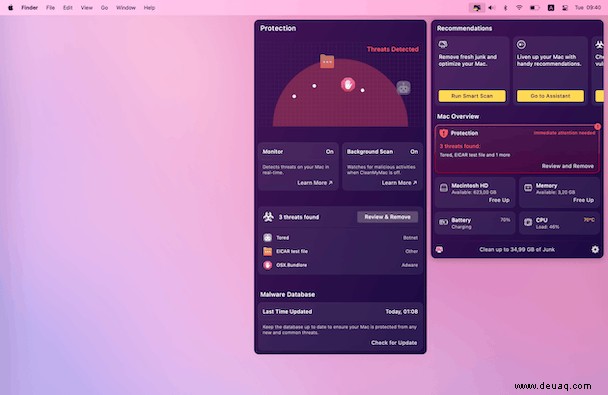
Hier erfahren Sie, wie Sie damit Ihren Mac auf Adware scannen.
- Installieren und starten Sie CleanMyMac X – hier ist ein Link zur kostenlosen Edition.
- Wählen Sie das Dienstprogramm zum Entfernen von Malware in der Seitenleiste aus.
- Drücken Sie Scannen.
- Falls Adware oder andere Malware gefunden wird, benachrichtigt Sie CleanMyMac, andernfalls gibt es Entwarnung.
- Wenn CleanMyMac Ihnen mitteilt, dass Malware gefunden wurde, klicken Sie auf Entfernen, um sie zu entfernen.
Führen Sie die folgenden Schritte aus, um einen ständig aktiven Echtzeitschutz einzurichten:
- Starten Sie CleanMyMac X.
- Klicken Sie auf das CleanMyMac X-Menü und wählen Sie Einstellungen.
- Aktivieren Sie das Kontrollkästchen neben „Im Hintergrund nach Bedrohungen suchen“.
- Einstellungen schließen.

Beste kostenlose Anti-Adware-Software für Mac
Es gibt mehrere kostenlose Anti-Malware-Tools für Mac, die Sie vor Adware schützen. Hier sind einige der besten:
- Avira Free Antivirus für Mac
- Sophos Home Free
- AVG AntiVirus
- Avast Security für Mac
- BitDefender-Virenscanner für Mac
Adware ist nicht die bösartigste oder gefährlichste Form von Malware, aber sie kann dennoch erhebliche Probleme für Ihren Mac verursachen. Es verlangsamt die Maschine und stiehlt Ressourcen wie Speicher und CPU-Zyklen. Es wird sich in Ihr Surfen im Internet einmischen und Ihnen im Weg stehen, wenn Sie versuchen, zu arbeiten. Aber das Schlimmste ist, dass selbst ein versehentliches Klicken auf einen Link in einer Adware-Werbung Sie zu einer Website führen könnte, die Ihre Daten stiehlt oder weitere Malware auf Ihren Mac herunterlädt.
Launch Agents:Adware in Verkleidung
Adware-Anwendungen arbeiten auf verschiedenen Ebenen. Wenn Sie Anzeigen in Ihrem Browser sehen, geht das Problem normalerweise tiefer. Es wird wahrscheinlich durch kleine Anwendungen verursacht, die verdeckt im Hintergrund arbeiten.
Adware wird oft durch Launch Agents verursacht – kleine Hintergrundanwendungen. Manchmal nennen sie sich selbst „Updater“ oder „Support-Agenten“. Aber in Wirklichkeit könnte dies der Grund dafür sein, dass Sie weiterhin Werbung sehen.
So überprüfen Sie Ihren Mac auf versteckte Hintergrundagenten
- Holen Sie sich eine kostenlose Demo von CleanMyMac X – diese App ist von Apple notariell beglaubigt.
- Klicken Sie auf Optimierung> Agenten starten.
In meinem Fall tauchen immer noch Agenten von Apps auf, von denen ich dachte, ich hätte sie längst gelöscht.
Deaktivieren Sie sofort alle Agenten, die Sie nicht erkennen.
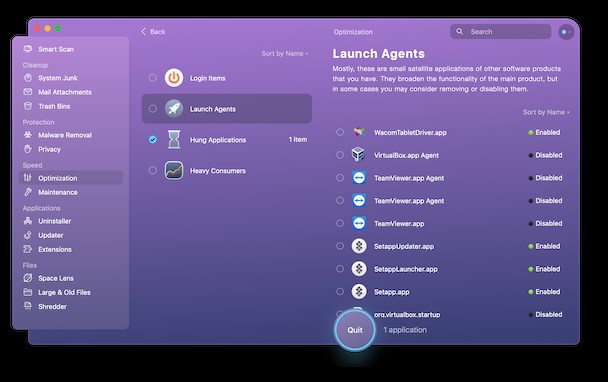
Überprüfen Sie außerdem die Registerkarte Malware-Entfernung in derselben App. Es hat auch einen Adware-Scanner.
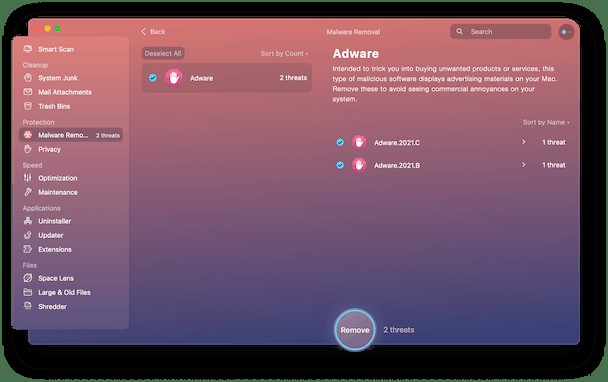
Glücklicherweise ist es nicht allzu schwierig, Adware zu vermeiden, wenn Sie die obigen Schritte befolgen oder eines der in diesem Artikel aufgeführten Tools verwenden. Die erwähnten Tools scannen Ihren Mac auf Adware und andere Arten von Malware und entfernen sie. Einige von ihnen, wie CleanMyMac X, werden auch alle Arten von Junk-Dateien von Ihrem Mac entfernen.